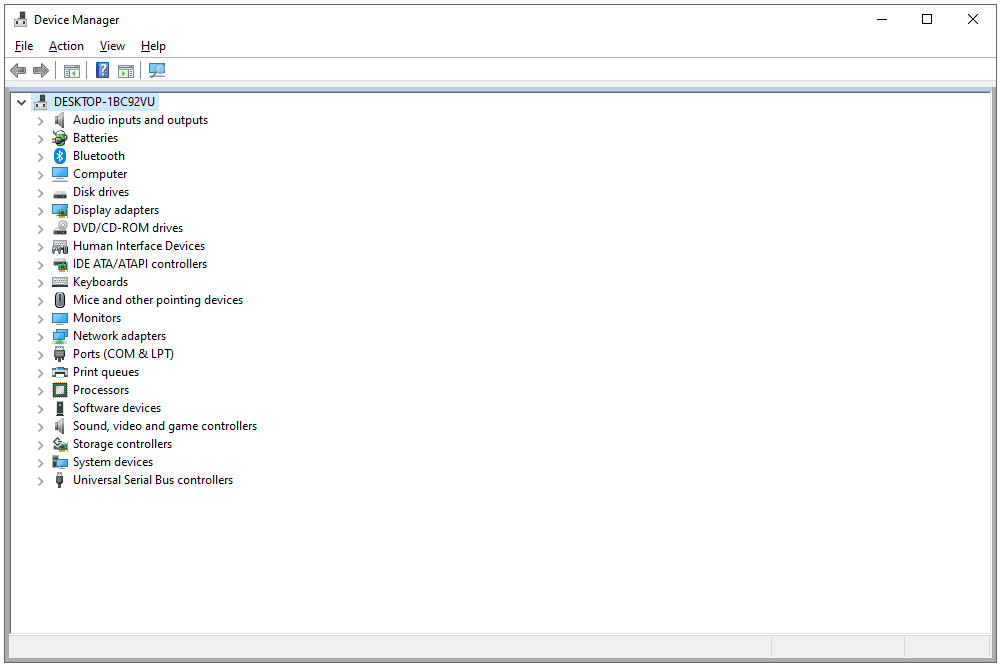Qu’est-ce que le Gestionnaire de périphériques ?
Device Manager est une extension de Microsoft Management Console qui fournit une vue centralisée et organisée de tout le matériel compatible Microsoft Windows installé sur un ordinateur.
Le Gestionnaire de périphériques est utilisé pour gérer les périphériques matériels installés sur l’ordinateur, tels que les disques durs, les claviers, les cartes son, les périphériques USB, etc.
Vous pouvez utiliser le Gestionnaire de périphériques pour modifier les options de configuration matérielle, gérer les pilotes, désactiver et activer le matériel, identifier les conflits entre les périphériques matériels, etc.
Considérez le Gestionnaire de périphériques comme la liste principale du matériel que Windows comprend. Tout le matériel de votre ordinateur peut être configuré via cet utilitaire centralisé.
Disponibilité du gestionnaire de périphériques
Le Gestionnaire de périphériques est disponible sur presque toutes les versions de Microsoft Windows, notamment Windows 11, Windows 10, Windows 8, Windows 7, Windows Vista, Windows XP, Windows 2000, Windows ME, Windows 98, Windows 95, etc.
Bien que le Gestionnaire de périphériques soit disponible avec presque toutes les versions du système d’exploitation Windows, il existe quelques petites différences d’une version de Windows à l’autre.
Comment accéder au Gestionnaire de périphériques
Dans toutes les versions de Windows, le Gestionnaire de périphériques est accessible de différentes manières, la plus courante étant à partir du Panneau de configuration, de l’invite de commande ou de la gestion de l’ordinateur. Cependant, certains systèmes d’exploitation plus récents prennent en charge certaines méthodes uniques d’ouverture du Gestionnaire de périphériques.
Le Gestionnaire de périphériques est également accessible via la ligne de commande ou Cours Dialogue avec des commandes spéciales.
Pour être clair, le Gestionnaire de périphériques est inclure Sous Windows – Pas besoin de télécharger et d’installer quoi que ce soit de plus.Il existe de nombreux programmes téléchargeables appelés Gestionnaire de périphériques Faites ceci ou cela, mais ce ne sont pas des gestionnaires de périphériques sous Windows dont nous parlons ici.
Comment utiliser le Gestionnaire de périphériques
Comme le montre l’exemple d’image ci-dessus, le Gestionnaire de périphériques répertorie les périphériques dans différentes catégories pour faciliter la recherche de ce que vous recherchez. Vous pouvez développer chaque section pour voir quels appareils y sont répertoriés. Une fois que vous avez trouvé le bon périphérique matériel, double-cliquez dessus pour afficher plus d’informations, telles que son état actuel, les détails du pilote ou, dans certains cas, ses options de gestion de l’alimentation.
Certaines de ces catégories comprennent Entrée et sortie audio, lecteurs de disque, adaptateurs d’affichage, lecteurs de DVD/CD-ROM, adaptateurs réseau, imprimantes, et Contrôleurs son, vidéo et jeux.
Si vous avez un problème avec votre carte réseau, disons que vous pouvez activer Adaptateur de réseau zone et voir s’il y a des icônes ou des couleurs inhabituelles associées à l’appareil en question. Vous pouvez double-cliquer dessus si vous souhaitez en savoir plus ou effectuer l’une des tâches suivantes.
Périphériques désactivés dans le Gestionnaire de périphériques (Windows 10).
Chaque liste de périphériques dans le Gestionnaire de périphériques contient des pilotes détaillés, des ressources système et d’autres informations et paramètres de configuration. Lorsque vous modifiez un paramètre pour un élément matériel, cela modifie la façon dont Windows utilise ce matériel.
En savoir plus sur le Gestionnaire de périphériques
Différentes choses se produisent dans le Gestionnaire de périphériques pour indiquer un état de périphérique incorrect ou non « normal ». En d’autres termes, si l’appareil n’est pas en parfait état de fonctionnement, vous pouvez le savoir en regardant attentivement la liste des appareils.
Il est bon de savoir ce qu’il faut rechercher dans le Gestionnaire de périphériques, car c’est là que vous pouvez dépanner un périphérique qui ne fonctionne pas. Vous pouvez accéder au Gestionnaire de périphériques pour mettre à jour les pilotes, désactiver les périphériques, etc.
Vous pouvez voir un point d’exclamation jaune dans le Gestionnaire de périphériques. Lorsque Windows détecte un problème avec un périphérique, il le signale au périphérique. Ce problème peut être extrême ou aussi simple qu’un problème de pilote de périphérique.
Si un appareil est désactivé, soit par votre propre comportement, soit en raison d’un problème plus profond, vous verrez une flèche noire à côté de l’appareil dans le Gestionnaire de périphériques. Les anciennes versions de Windows (XP et antérieures) affichent un x rouge pour la même raison.
Pour mieux communiquer le problème, le Gestionnaire de périphériques fournit des codes d’erreur lorsqu’un périphérique rencontre des conflits de ressources système, des problèmes de pilote ou d’autres problèmes matériels.Ceux-ci sont simplement appelés codes d’erreur du Gestionnaire de périphériques ou Matériel code d’erreur.
FAQ
-
Comment exécuter le gestionnaire de périphériques à partir de l’invite de commande ?
taper Commande Ouvrez une invite de commande dans la barre de recherche Windows et entrez devmgmt.msc.
-
Comment trouver ma webcam dans le Gestionnaire de périphériques ?
Trouvez votre appareil photo ci-dessous appareil photo ou alors Contrôleurs audio, vidéo et jeu. Si vous ne trouvez toujours pas votre webcam, visitez action > Rechercher les modifications matérielles Et attendez que le Gestionnaire de périphériques analyse et réinstalle le pilote mis à jour. Redémarrez votre ordinateur et recherchez à nouveau votre appareil photo.
-
Comment distinguer les ports USB dans le Gestionnaire de périphériques ?
aller voir > Par appareil connecté Voyez ce qui est connecté à chaque port USB.Si vous n’êtes toujours pas sûr, cliquez avec le bouton droit sur le concentrateur USB racine et accédez à caractéristique > général Voir ce qui est connecté.
Merci de nous en informer!
Dites-nous pourquoi !
D’autres détails ne sont pas assez difficiles à comprendre